【2025年最新】iphone画面明るさがおかしくなった時の対処法
「iPhone画面が勝手に明るくなるから使いづらい」「明るさ自動調節をオフにしてるのにiPhoneの明るさが勝手に変わる」…
iPhoneには画面の明るさが調整される機能が複数あるため、設定の状態によっては画面の明るさの自動調整がおかしい感じるかもしれません。そこでこの記事では、iPhone画面の明るさがおかしくなった時の対処法をご紹介します。
Part1:iphone画面明るさがおかしくなる原因
まずは、iPhone画面の明るさがおかしくなる主な原因を6つ解説します。
原因1:ダークモードを有効にしている
ダークモードとは、iPhoneの画面がブラックを基調としたデザインに変更されるモードです。Twitterなどのダークモードに対応するアプリも、iPhone画面をダークモードに変更すると同時に明るさが変更されます。
原因2:True Toneを有効にしている
True ToneとはiPhone画面の明るさと色合いを自動調整して、ホワイトバランスを整える機能です。iPhone画面は暖色系のライトの下では青色に近くなり、寒色系のライトの下では黄色に近づくため、勝手に明るくなったように見えます。
原因3:Night Shift を有効にしている
遅い時間帯になると、iPhoneの明るさが自動調整されておかしいと感じる方はNight Shift を有効にしているかもしれません。Night Shift とは、iPhone画面を暖色系に変更して目の負担を軽減する機能ですが、画面が暗くなると感じる場合もあります。
原因4:「明るさの自動調節」機能を設定している
iPhone画面が勝手に明るくなる場合は「明るさの自動調節」機能の設定を確認してみましょう。「明るさの自動調節」機能はiPhone画面に当たる光の変化にともない画面の明るさが自動調節されるので、オンにしていると勝手にiPhone画面が明るくなる状態となります。
原因5:低電力モードによる明るさが自動調整する
iPhoneの明るさが勝手に変わるのを止めるため上記4つの設定をオフにしてるのに効果が無いというケースでは、低電力モードによってiPhone画面の明るさが自動調整されていないかを疑ってみましょう。低電力モードがオンであると、バッテリーの消費を抑えるために画面の明るさが調整されます。
原因6:iPhone側に不具合がある
iPhone画面の明るさ自動調節の機能を全てオフにしているのに、画面が勝手に明るくなるならiOS15のアップデート時に不具合が発生したなどiPhone側のシステムに問題がある可能性があります。iPhoneの不具合を解消する対処法を試して、勝手に画面が明るくなる事象が改善されないか試してみましょう。
Part2:iphone画面明るさの自動調整がおかしくなった時の対処法
それでは、iPhone画面の明るさの自動調整がおかしくなった時の対処法を見ていきましょう。
対処法1:ダークモードをオフにする
ブラックを基調としたダークモードになっている場合は、デフォルトの設定であるライトモードに変更するとiPhone画面の明るさは通常に戻ります。
Step1: 「設定」>「壁紙」をタップします。
Step2: 「ダークモードで壁紙を暗くする」をタップし、ダークモードをオフにします。
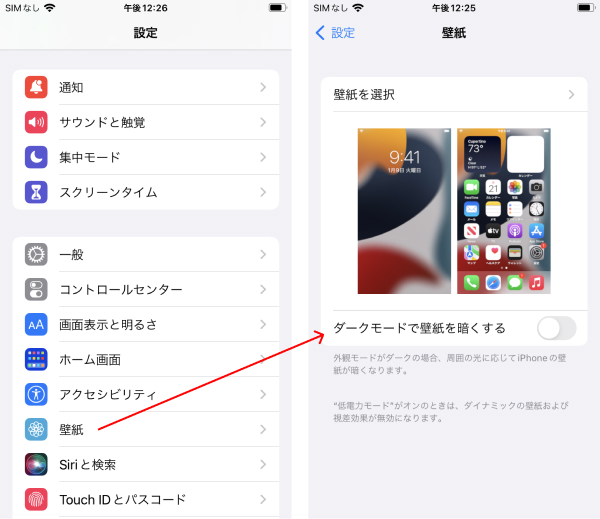
対処法2:True Toneをオフにする
iPhone画面のホワイトバランスを調整するTrue Toneをオフにする方法を見ていきましょう。ホワイトバランスを取るためにiPhone画面の明るさと色合いが自動調節されることが無くなります。
Step1: 「設定」>「画面表示と明るさ」をタップします。
Step2: 「True Tone」をオフにします。
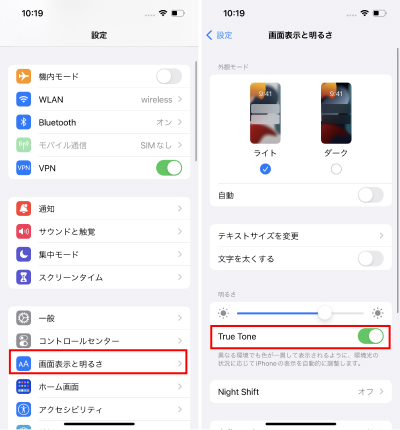
対処法3:Night Shift をオフにする
夜になるとiPhone画面が暖色系になるNight Shiftをオフにすることで、画面の明るさが勝手に変わることを防げます。Night Shiftをオフにする手順は次の通りです。
Step1: 「設定」>「画面表示と明るさ」をタップします。
Step2: 「Night Shift」をオフにします。
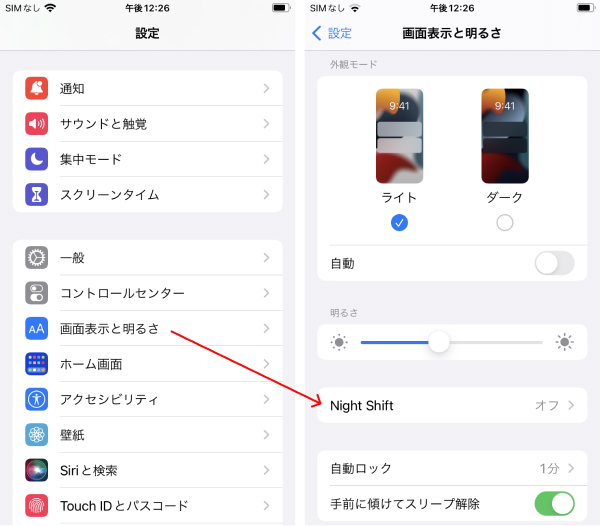
対処法4:「明るさの自動調節」をオフにする
iPhone画面が勝手に明るくなるなら「明るさの自動調節」の設定を確認し、オンになっている場合はオフに変更しましょう。
Step1: 「設定」>「アクセシビリティ」とタップします。
Step2: 「画面表示とテキストサイズ」を選択します。
Step3: 「明るさの自動調節」をオフにします。
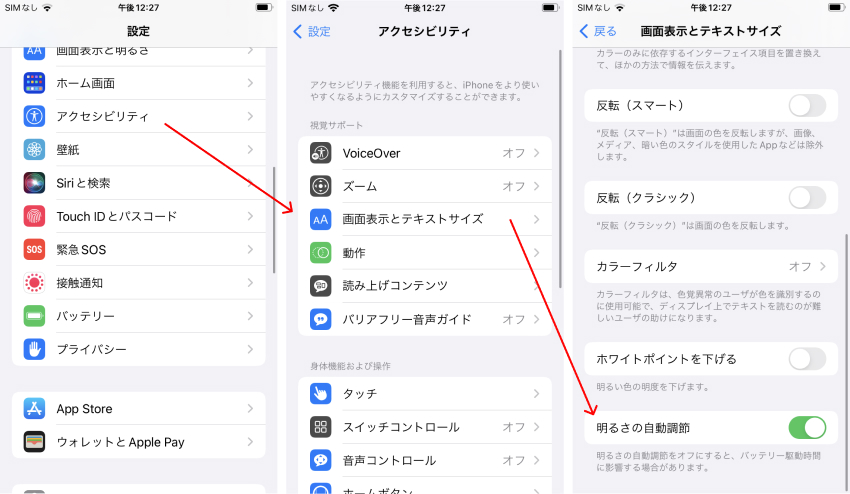
対処法5:低電力モードをオフにする
低電力モードはiPhoneを使い続けられる時間が長くなるメリットがありますが、画面の明るさが自動調整される恐れがあります。低電力モードの設定を確認後、オンになっていればオフに切り替えましょう。
Step1: 「設定」>「バッテリー」とタップします。
Step2: 「低電力モード」をオフにします。
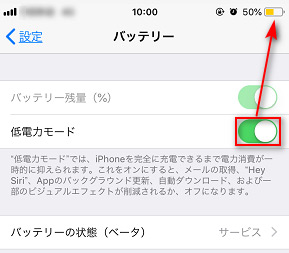
対処法6:iPhoneを再起動してみる
iPhoneの明るさ自動調整をオフにしてるのに画面の明るさが勝手に変わる場合、iOS15のアップデート時に不具合が発生したなどiPhoneのシステムに原因があると疑われるケースではiPhoneを再起動することで改善されることがあります。再起動とはiPhoneの電源を切った後に、再び電源を入れることを指します。
- iPhone X、11、12、13:サイドボタンと音量調節ボタンを長押しし、電源オフスライダが表示されたら、スライダをドラッグして、デバイスの電源が切れます。デバイスを起動するには、Appleロゴが表示されるまでサイドボタンを長押します。
- iPhone SE (第 2 または第 3 世代)、8、7、6:サイドボタンを長押しし、電源オフスライダが表示されたら、スライダをドラッグします。デバイスを起動するには、Appleロゴが表示されるまでサイドボタンを長押します。
- iPhone SE (第 1 世代)、5 以前:トップボタンを長押しし、電源オフスライダが表示されたら、スライダをドラッグします。デバイスを起動するには、Appleロゴが表示されるまでトップボタンを長押します。

対処法7:最新バージョンにアップデートする
最新バージョンのiOSではないiPhoneで明るさの自動調節がおかしいと感じるなら、iOSを最新バージョンにアップデートしてみましょう。iOSのアップデートによって画面が勝手に明るくなるなどの不具合が解消される場合があります。
対処法8:Tenorshare ReibootでIOS不具合を修復する
最後に紹介する対処法は、あらゆるiOS不具合を修復する機能を持つTenorshare ReiBootを使用して解決する方法です。Tenorshare Reibootは2つの修復モードを備えた強力なiOS不具合を修復するツールです。高い機能を持つ専門ソフトですが、初心者も使いやすいようにアイコン、インターフェイスがシンプルでわかりやすく設計されています。
-
Tenorshare Reibootを起動して、USBケーブルを使いパソコンにiPhoneを接続します。
-
「開始」をクリックします。

-
「普通モード」を選択します。(普通モード:データを保持したまま不具合を修復します。高級モード:データは消去されますが、強力な力で不具合を修復します。)

-
「ダウンロード」を押してファームウェアを読み込みます。

-
「ダウンロード」を押してファームウェアを読み込み、「普通モードを開始」をクリックします。

まとめ
iPhone画面が勝手に明るくなる時は画面の明るさが自動調整される設定を確認し、おかしい点がないかチェックしましょう。iPhoneの明るさが勝手に変わる事象が各種設定をオフにしてるのに続く場合は、iOSの不具合が原因かもしれません。ReiBootは画面に表示される指示の通りに操作するだけで、明るさが変わるなどのiOS不具合を簡単に解消できます。
【2025年最新】iphone画面明るさがおかしくなった時の対処法
最終更新日2024-10-28 / カテゴリiOS不具合修復








(2 票、平均: 5.0 out of 5 )
(クリックしてこの記事へコメント)